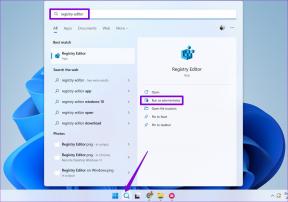كيفية إزالة صورة ملف تعريف Google أو Gmail؟
منوعات / / November 28, 2021
هل تعتقد أن صورة ملفك الشخصي في Google قديمة جدًا؟ أو هل لديك أي سبب آخر ترغب في إزالة صورة ملفك الشخصي من Google من أجله؟ إليك كيفية إزالة صورة ملف تعريف Google أو Gmail.
يتم استخدام خدمات Google على نطاق واسع بواسطة مليارات الأشخاص حول العالم ، كما يتزايد عدد المستخدمين يومًا بعد يوم. إحدى هذه الخدمات هي Gmail ، البريد الإلكتروني المجاني. يستخدم Gmail من قبل أكثر من 1.5 مليار مستخدم حول العالم لأغراضهم البريدية. عند تعيين صورة ملف تعريف أو صورة عرض لحساب Google الخاص بك ، ستنعكس الصورة في رسائل البريد الإلكتروني التي ترسلها عبر Gmail.
تعد إضافة أو إزالة صورة ملف تعريف Google أو Gmail مهمة مباشرة. ومع ذلك ، قد يتم الخلط بين بعض المستخدمين وبين واجهة إعدادات Google وقد يجدون صعوبة في إزالة صورة ملفهم الشخصي في Google أو Gmail.
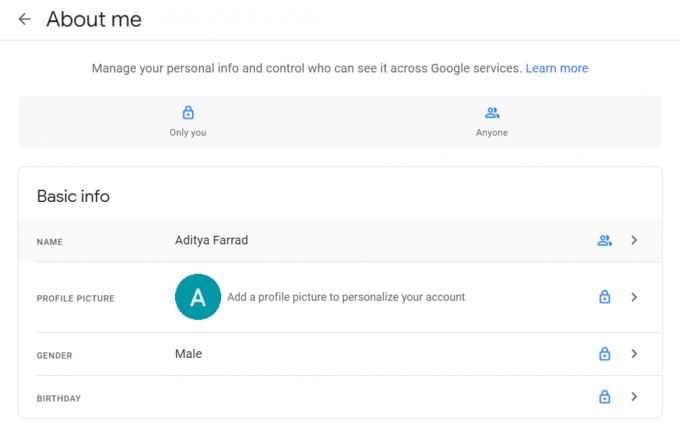
محتويات
- كيفية إزالة صورة ملف تعريف Google أو Gmail؟
- الطريقة الأولى: إزالة Google Display Picture من جهاز الكمبيوتر الخاص بك
- الطريقة 2: إزالة Google Display Picture من هاتف Android الخاص بك
- الطريقة الثالثة: إزالة Google Display Picture من تطبيق Gmail
- الطريقة الرابعة: إزالة صورة ملف التعريف الخاص بك باستخدام تطبيق Google
كيفية إزالة صورة ملف تعريف Google أو Gmail؟
الطريقة الأولى: إزالة Google Display Picture من جهاز الكمبيوتر الخاص بك
1. انتقل إلى Google.com ثم انقر فوق الخاص بك عرض الصورة التي تظهر في الجزء العلوي الأيسر من صفحة الويب الخاصة بـ Google.
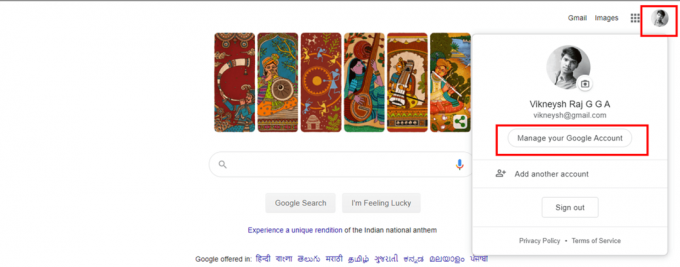
2. إذا لم تظهر صورة ملفك الشخصي ، فأنت بحاجة إلى ذلك تسجيل الدخول إلى حساب جوجل الخاص بك.
3. من القائمة المعروضة على اليسار ، اختر معلومات شخصية.
4. انتقل إلى أسفل بالتمرير والنقر على ملف "انتقل إلى" نبذة عني " اختيار.
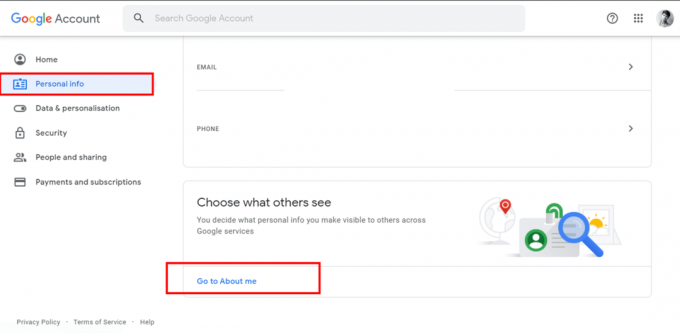
5. الآن انقر فوق ملف الصوره الشخصيه الجزء.
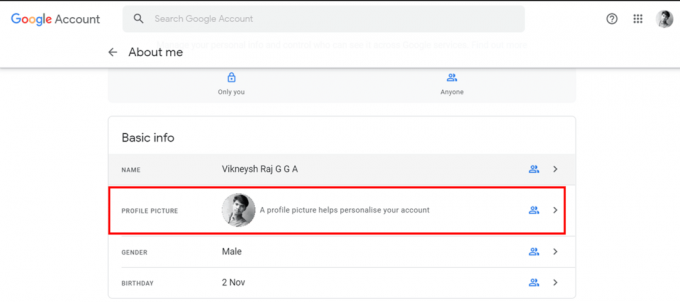
6. بعد ذلك ، انقر فوق زر الإزالة لإزالة Google Display Picture.

7. بمجرد إزالة صورة العرض الخاصة بك ، ستجد الحرف الأول من اسمك (اسم ملف تعريف Google الخاص بك) في المكان الذي يحتوي على صورة الملف الشخصي.
8. إذا كنت تريد تغيير صورتك بدلاً من إزالتها ، فانقر فوق يتغيرون زر.
9. يمكنك تحميل صورة جديدة من جهاز الكمبيوتر الخاص بك ، وإلا يمكنك فقط اختيار صورة من صورك (صورك على جوجل). سينعكس التغيير في ملف التعريف الخاص بك بمجرد تغيير الصورة.
الطريقة 2: إزالة Google Display Picture من هاتف Android الخاص بك
ارتفع استخدام أجهزة الهواتف الذكية بشكل كبير. والعديد من المستخدمين ليس لديهم جهاز كمبيوتر / كمبيوتر محمول ولكن لديهم هاتف ذكي يعمل بنظام Android. لذلك ، يقوم العديد من الأشخاص بتشغيل حساباتهم على Google وخدمة Gmail على هواتفهم الذكية. إليك كيفية إزالة Google Display Picture من هاتفك الذكي.
1. افتح إعدادات على هاتف Android الخاص بك.
2. قم بالتمرير لأسفل وابحث قسم جوجل. اضغط على جوجل ثم اضغط على إدارة حساب Google الخاص بك.
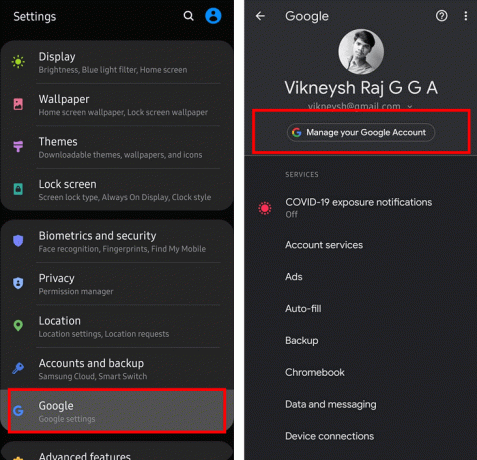
3. بعد ذلك ، اضغط على معلومات شخصية ثم انتقل إلى أسفل للعثور على الخيار "انتقل إلى" نبذة عني ".
4. في ال عني ، اضغط على "إدارة صورة ملفك الشخصي" حلقة الوصل.
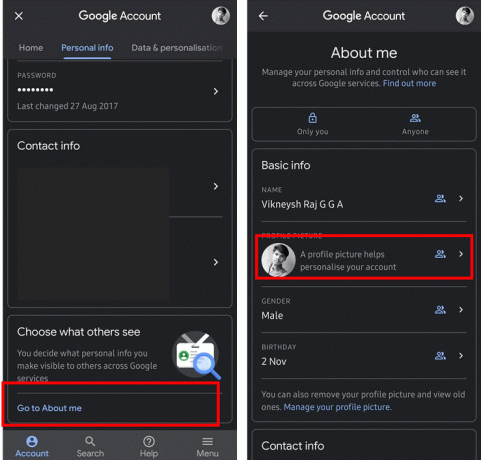
5. الآن اضغط على ملف يزيل خيار لحذف صورة عرض Google الخاصة بك.
6. إذا كنت ترغب في تغيير صورة العرض بدلاً من حذفها ، فانقر فوق ملف الصوره الشخصيه الجزء.
7. ثم يمكنك تحديد صورة من جهازك الذكي لتحميلها ، أو يمكنك اختيار صورة مباشرة منها صورك (صورك على جوجل).
الطريقة الثالثة: إزالة Google Display Picture من تطبيق Gmail
1. افتح ال تطبيق Gmail على هاتفك الذكي الذي يعمل بنظام Android أو جهاز iOS.
2. اضغط على ثلاثة خطوط أفقية (قائمة Gmail) أعلى يسار شاشة تطبيق Gmail.
3. قم بالتمرير لأسفل وانقر فوق إعدادات. اختر الحساب الذي تريد إزالة صورة الملف الشخصي أو صورة العرض منه.
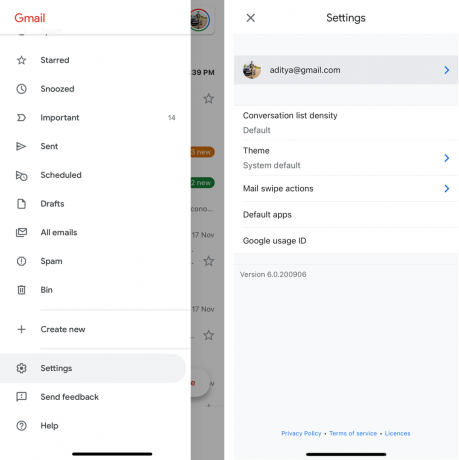
4. تحت حساب القسم ، اضغط على إدارة حساب Google الخاص بك اختيار.

5. اضغط على معلومات شخصية ثم قم بالتمرير لأسفل وانقر على خيار "الانتقال إلى نبذة عني". في شاشة "نبذة عني" ، اضغط على "إدارة صورة ملفك الشخصي" حلقة الوصل.

6. الآن اضغط على ملف يزيل خيار لحذف صورة عرض Google الخاصة بك.
7. إذا كنت ترغب في تغيير صورة العرض بدلاً من حذفها ، فانقر فوق ملف الصوره الشخصيه الجزء.

8. بعد ذلك ، يمكنك إما تحديد صورة من هاتف Android الذكي أو جهاز iOS لتحميلها ، أو يمكنك اختيار صورة مباشرة منها صورك (صورك على جوجل).
الطريقة الرابعة: إزالة صورة ملف التعريف الخاص بك باستخدام تطبيق Google
يمكنك أيضًا إزالة صورة ملفك الشخصي باستخدام تطبيق Google على جهازك الذكي. إذا كان لديك تطبيق Google على هاتفك الذكي ، فافتحه. اضغط على ملف عرض الصورة الرمزية (صورة الملف الشخصي) أعلى يمين شاشة التطبيق. ثم اختر خيار إدارة حسابك. ثم يمكنك اتباع الخطوات من 5 إلى 8 كما هو مذكور في الطريقة أعلاه.
بدلاً من ذلك ، يمكنك العثور على ملف البوم من صورك على Google. من هذا الألبوم ، انتقل إلى الألبوم المسمى Profile Pictures ، ثم احذف الصورة التي تستخدمها كصورة عرض. ستتم إزالة صورة الملف الشخصي.
بعد إزالة الصورة ، إذا شعرت أنك بحاجة إلى استخدام صورة عرض ، فيمكنك إضافتها بسهولة. فقط اضغط على الخيارات إدارة حسابك ثم انتقل إلى معلومات شخصية التبويب. أعثر على انتقل إلى "نبذة عني" الخيار ثم انقر فوق القسم المسمى الصوره الشخصيه. نظرًا لعدم وجود صورة لديك ، ستظهر لك تلقائيًا خيار تعيين صورة الملف الشخصي. انقر فوق الخيار ثم قم بتحميل صورة من نظامك ، أو يمكنك اختيار صورة من صورك على محرك جوجل ، إلخ.
موصى به:
- كيفية حذف قوائم التشغيل على موقع يوتيوب؟
- كيفية البحث عن الطلبات المؤرشفة على أمازون
- 6 طرق لإزالة التكرارات في أوراق جوجل
آمل أن تكون هذه المعلومات مفيدة وتمكنت من إزالة صورة العرض أو صورة الملف الشخصي من حسابك على Google أو Gmail. إذا كان لديك أي استفسارات أو اقتراحات ، فلا تتردد في التواصل باستخدام قسم التعليقات.